Ta bort Search.montageobox.com (Enkel Borttagningsguide)
Search.montageobox.com Borttagningsguide
Vad är Search.montageobox.com?
Search.montageobox.com är en misstänkt webbsida som kan bli till din webbläsares startsida utan din tillåtelse. Denna webbplats låtsas vara en pålitlig sökmotor, när den i verligheten fungerar som ett verktyg för annonsering av diverse tredjepartssidor på ett oschysst sätt. Om du vill få reda på hur och varför denna webbsida kan dyka upp (eller om den redan gjort det) i din webbläsare, ska du fortsätta läsa nedan:
Hur kan Search.montageobox.com kapa min webbläsare utan min tillåtelse?
Denna webbsida dyker upp i webbläsarna (Mozilla Firefox, Google Chrome eller Internet Explorer) om datoranvändaren installerar en specifik typ av potentiellt oönskade program (PUP) vid namn webbläsarkapare. Detta program har samma namn som webbsidan ovan. Kom ihåg att webbläsarkaparen Search.montageobox.com endast kan installeras med ditt godkännande, men att ditt ”godkännande” kan fås på ett oschysst sätt.
Det är knappast möjligt att hitta och direkt ladda ner PUP:s från internet. De sprids på ett indirekt sätt via distributionstekniken ”bundling”. Om du inte vill installera misstänkta program på din PC av misstag ska du vara försiktig när du laddar ner och installerar gratis program på din PC. PUP:s distribueras vanligtvis via gratisprorgam eller spridprogram, men du kan vägra att installera dem – du måste bara veta hur. Nyckeln är att använda rätt installationsmetod när du installerar nya program på din PC. Välj Avancerad eller Anpassad installation, eftersom dessa inställningar tillåter dig att välja vilka mjukvarukomponenter som du vill installera, och vilket du inte vill installera. Så avbocka alla erbjudanden om att installera program du aldrig hört talas om, och slutför först efter det installationen.
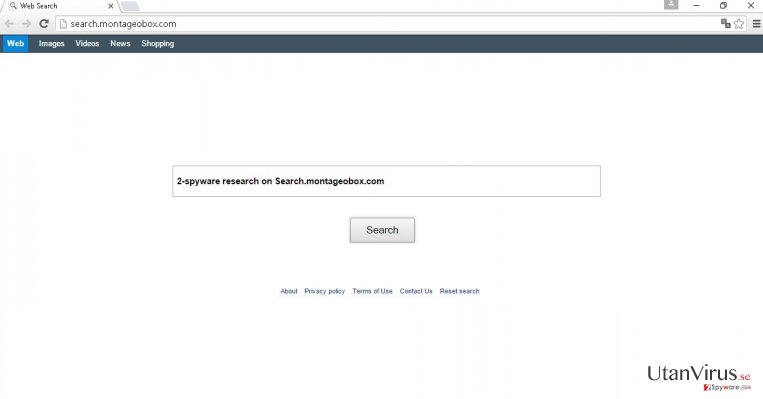
Hur fungerar Search.montageobox.com?
Search.montageobox.com PUP är ett program som utför affilierad marknadsföring i utbyte mot betalt-per-klick-intäkter. Därför låtsas det vara en pålitlig sökmotor, som i verkligheten levererar modifierade sökresultat varje gång användaren försöker söka efter något på internet via Search.montageobox. För att vara mer precis producerar den resultat som har originallänkarna ersatta med hyperlänkar som leder till tredjepartssidor. Om användaren klickar på ett sådant sponsrat sökresultat kommer Search.montageobox.com omdirigera denne till sin partners webbplats. Sådan omdirigering används för att driva trafik till specifika sidor som sponsrar denna skumma webbläsarkapare. Av denna anledning kan man kalla denna kapare för omdirigeringsviruset Search.montageobox.com.
Vi rekommenderar att du håller dig borta från denna sökmotor. Den levererar dåliga och sponsrade sökresultat, men utsätter även din dator för en rad cyberrisker. Du bör veta att denna sökmotor hävdar att den INTE är ansvarig för skador som uppkommer på din dator på grund av besök på tredjepartssidor; därför är det lätt att förstå att sidorna ifråga kan vara farliga eller till och med skadliga. De kan till och med försöka marknadsföra tvivelaktig mjukvara eller smittsamma appar, så se till att inte gå med på att installera några filer från sådana opålitliga webbkällor.
Om du är en säkerhetsbengen användare bör du inte överväga att använda Search.montageobox.com som din huvudsakliga sökmotor. Vi rekommenderar att du ersätter den med ett mer pålitlig, såsom Google, Bing eller Yahoo. Innan du gör det måste du dock ta bort viruset Search.montageobox.com från din dator. För detta kan du använda antispionmjukvara, till exempel FortectIntego. Du kan även avinstallera det manuellt (manuell borttagningsguide för Search.montageobox.com tillhandahålls på sida 2).
Borttagningsalternativ för Search.montageobox.com
Vi har redan nämnt listan över negativa egenskaper som detta program har. Det finns dock ännu fler. Vi har ännu inte nämnt att detta PUP kan skicka popup-annonser direkt till din skärm, och även lägga till annons-banners på webbsidor du besöker. Kom ihåg att dessa annonser fungerar på samma sätt som Search.montageobox.coms sökresultat – de orsakar skumma omdirigeringar till opålitliga webbsidor. All denna misstänkta aktivitet från viruset Search.montageobox.com saktar ner din dator, vilket är ytterligare en negativ egenskap det besitter. Vi tycker inte att det är värt att behålla denna datorparasit i systemet, eftersom den knappast har något positivt att erbjuda. Läs nedan för att få reda på hur man tar bort skadeprogrammet Search.montageobox.com – vi tillhandahåller två borttagningsalternativ som du kan välja bland.
Du kan bli av med virusskada med hjälp av FortectIntego. SpyHunter 5Combo Cleaner och Malwarebytes är rekommenderade för att upptäcka potentiellt oönskad programvara och virus samt alla deras filer och registerposter som är relaterade till dem.
Manuell Search.montageobox.com Borttagningsguide
Avinstallera från Windows
Följ de här stegen för att ta bort från Windows 10/8 datorer:
- Skriv in Kontrollpanelen i Windows sökruta och tryck på Enter eller klicka på sökresultatet.
- Under Program, väljer du Avinstallera ett program.

- I listan hittar du register relaterade till (eller något annat nyligen installerat misstänkt program).
- Högerklicka på programmet och välj Avinstallera.
- Om User Account Control dyker upp, klicka Ja.
- Vänta tills avinstallationsprocessen är klar och klicka på OK.

Om du använder Windows 7/XP följer du nedanstående instruktioner:
- Klicka på Windows Start > Kontrollpanelen i den högra rutan (om du är Windows XP-användare klickar du på Lägg till/Ta bort Program).
- I Kontrollpanelen väljer du Program > Avinstallera ett program.

- Välj det oönskade programmet genom att klicka på det en gång.
- Klicka på Avinstallera/Ändra högst upp.
- Välj Ja när du får en bekräftelse.
- Klicka på OK när borttagningen är klar.
Ta bort Search.montageobox.com från system med Mac OS X
-
Om du använder OS X så klickar du på knappen Go i det övre högra hörnet och väljer Applications.

-
Vänta tills du ser mappen Applications och leta efter Search.montageobox.com eller andra misstänkta program i den. Högerklicka nu på alla sådana objekt och välj Move to Trash.

Återställ MS Edge/Chromium Edge
Radera oönskade tillägg från MS Edge:
- Välj Meny (tre horisontella punkter uppe till höger i webbläsarfönstret) och välj Tillägg.
- I listan väljer du tillägget och klickar på ikonen för kugghjulet.
- Klicka på Avinstallera längst ner.

Rensa cookies och annan webbläsardata:
- Klicka på Menyn (tre horisontella punkter uppe till höger i webbläsarfönstret) och välj Integritet och säkerhet.
- Under Rensa webbläsardata väljer du Välj vad som ska rensas.
- Markera allt (förutom lösenord, men du kanske vill inkludera medielicenser också, om det är tillämpligt) och klicka på Rensa.

Återställ inställningar för ny flik och startsida:
- Klicka på menyikonen och välj Inställningar.
- Hitta sedan avsnittet Vid uppstart.
- Klicka på Inaktivera om du har hittat någon skum domän.
Återställ MS Edge om ovanstående steg inte fungerade:
- Tryck på Ctrl + Shift + Esc för att öppna Aktivitetshanteraren.
- Klicka på pilen Mer information längst ner i fönstret.
- Välj fliken Detaljer.
- Bläddra nu nedåt och leta upp alla poster med Microsoft Edge-namnet. Högerklicka på var och en av dem och välj Avsluta aktivitet för att stoppa MS Edge från att köras.

Om den här metoden inte har hjälpt dig, måste du använda en avancerad metod för att återställa Edge. Observera att du måste säkerhetskopiera din data innan du går vidare.
- Leta upp följande mapp på din dator: C:\\Users\\%username%\\AppData\\Local\\Packages\\Microsoft.MicrosoftEdge_8wekyb3d8bbwe.
- Tryck Ctrl + A på tangentbordet för att välja alla mappar.
- Högerklicka på dem och välj Radera

- Högerklicka nu på Start-knappen och välj Windows PowerShell (Admin).
- När det nya fönstret har öppnats, kopiera och klistra in följande kommando och tryck sedan på Enter:
Get-AppXPackage -AllUsers -Name Microsoft.MicrosoftEdge | Foreach {Add-AppxPackage -DisableDevelopmentMode -Register “$($_.InstallLocation)\\AppXManifest.xml” -Verbose

Instruktioner för Chromium-baserade Edge
Radera tillägg från MS Edge (Chromium):
- Öppna Edge och klicka på Inställningar > Tillägg.
- Radera oönskade tillägg genom att klicka på Ta bort.

Rensa cache och webbplatsdata:
- Klicka på Meny och gå till Inställningar.
- Välj Integritet och tjänster.
- Under Rensa webbläsardata väljer du Välj vad som ska rensas.
- Under Tidsintervall väljer du Alla tidpunkter.
- Välj Rensa nu.

Återställ Chromium-baserade MS Edge:
- Klicka på Meny och välj Inställningar.
- Till vänster sida väljer du Återställ inställningar.
- Välj Återställ inställningarna till standardvärdena.
- Bekräfta med Återställ.

Ställ om Mozilla Firefox
Ta bort farliga tillägg:
- Öppna webbläsaren Mozilla Firefox och tryck på Menyn (tre horisontella linjer längst upp till höger av fönstret).
- Välj Add-ons.
- Välj plugins som är relaterade till [titel] och klicka på Ta bort.

Återställ hemsidan:
- Klicka på de tre horisontella linjerna i det övre högra hörnet för att öppna menyn.
- Välj Alternativ.
- Under Hemalternativ anger du den webbplats du vill ha ska öppnas varje gång du startar Mozilla Firefox.
Rensa cookies och webbplatsdata:
- Klicka på Meny och välj Alternativ.
- Gå till sektionen Integritet och säkerhet.
- Scrolla nedåt för att hitta Cookies och Webbplatsdata.
- Klicka på Rensa data…
- Välj Cookies och Webbplatsdata samt Lagrat Webbinnehåll och tryck på Rensa

Återställ Mozilla Firefox
Om Search.montageobox.com inte har tagits bort efter att du följt instruktionerna ovan, återställ Mozilla Firefox:
- Öppna webbläsaren Mozilla Firefox och klicka på Meny.
- Gå till Hjälp och välj sedan Information om felsökning.

- Sedan klickar du på Återställ Firefox…
- När popup-fönstret visas bekräftar du åtgärden genom att trycka på Återställ Firefox – detta bör slutföra borttagningen av Search.montageobox.com.

Återställ Google Chrome
Ta bort skadliga tillägg från Google Chrome:
- Öppna Google Chrome, klicka på Menyn (tre vertikala punkter i det övre högra hörnet) och välj Fler verktyg > Tillägg.
- I det nyöppnade fönstret ser du alla installerade tillägg. Avinstallera alla skumma tillägg genom att klicka på Ta bort.

Rensa cache och webbdata från Chrome:
- Klicka på Meny och välj Inställningar.
- Under Sekretess och säkerhet, välj Rensa webbläsardata.
- Välj Webbhistorik, Cookies och annan webbplatsdata samt lagrade bilder och filer.
- Klicka på Radera data.

Ändra din startsida:
- Klicka på menyn och välj Inställningar.
- Leta efter en skum webbplats sektionen Vid uppstart.
- Klicka på Öppna en specifik sida eller en uppsättning av sidor och klicka på de tre punkterna för att hitta alternativet Ta bort.
Återställ Google Chrome:
Om de föregående metoderna inte hjälpte dig, återställ Google Chrome för att eliminera alla komponenter:
- Klicka på Meny och välj Inställningar.
- I Inställningar, scrolla ner och klicka på Avancerat.
- Scrolla nedåt och hitta sektionen Återställ och rensa upp.
- Klicka nu på Återställ inställningarna till de ursprungliga standardinställningarna.
- Bekräfta med Återställ inställningar för att slutföra borttagningen.

Återställ Safari
Ta bort oönskade tillägg från Safari:
- Klicka på Safari > Inställningar…
- I det nya fönstret, välj Tillägg.
- Markera det oönskade tillägget som är relaterat till Search.montageobox.com och välj Avinstallera.

Rensa cookies och annan webbplatsdata från Safari:
- Klicka på Safari > Rensa Historik…
- I rullgardinsmenyn under Radera väljer du all historik.
- Bekräfta med Rensa Historik.

Återställ Safari om ovanstående steg inte hjälpte dig:
- Klicka på Safari > Inställningar…
- Gå till fliken Avancerat.
- Bocka i Visa menyn Utveckla i menyraden.
- I menyraden klickar du på Utveckla och väljer sedan Töm cache.

Efter att ha avinstallerat detta potentiellt oönskade program (PUP) och fixat alla dina webbläsare så rekommenderar vi att du skannar ditt PC-system med ett välrenommerat antispionprogram. Detta kommer hjälpa dig att bli av med Search.montageobox.com registerspår och även att identifiera relaterade parasiter och möjliga skadeprogramsinfektioner på din dator. För detta kan du använda vår högt betygsatta skadeprogramsborttagare: FortectIntego, SpyHunter 5Combo Cleaner eller Malwarebytes.
Rekommenderat För Dig
Låt inte myndigheterna spionera på dig
Myndigheterna har många problemområden gällande att spåra användares information och spionera på invånare så du bör komma ihåg detta och lära dig mer om skuggig informationsinsamling. Undvik oönskad spårning från myndigheterna och spionering genom att bli helt anonym på nätet.
Du kan välja en annorlunda geografisk plats när du kopplar upp dig och få tillgång till vilket innehåll som helst, oavsett geografiska begränsningar. Du kan enkelt njuta av internetuppkopplingen utan risk av att bli hackad om du använder dig av en Private Internet Access VPN.
Ta kontroll över informationen som kan nås av styrelser och andra oönskade parter och surfa online utan att spioneras på. Även om du inte är inblandad i olagliga aktiviteter och litar på dina tjänster och plattformer så är det nödvändigt att aktivt skydda din integritet och ta försiktighetsåtgärder genom en VPN-tjänst.
Säkerhetskopiera filer för senare användning i fall malware-attacker uppstår
Mjukvaruproblems skapade av skadeprogram eller direkt dataförlust på grund av kryptering kan leda till problem med din enhet eller permanent skada. När du har ordentliga aktuella säkerhetskopior kan du enkelt ta igen dig om något sådant skulle hända och fortsätta med ditt arbete.
Det är viktigt att skapa uppdateringar för dina säkerhetskopior efter ändringar så att du kan fortsätta var du var efter att skadeprogram avbryter något eller skapar problem hos din enhet som orsakar dataförlust eller prestandakorruption.
När du har den senaste versionen av varje viktigt dokument eller projekt kan du undvika mycket frustration. Det är praktiskt när skadeprogram kommer från ingenstans. Använd Data Recovery Pro för systemåterställning.


